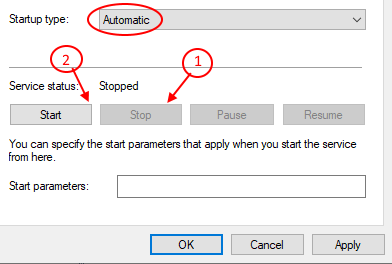Услуга оптимизације извршавања .НЕТ, позната и као мсцорсвв.еке, је Виндовс компонента која оптимизује ваш систем помажући му да брже покреће апликације и програме. Али, понекад процес оптимизације може потрајати дуже него обично и тада ћете видети велику употребу ЦПУ-а када отворите Таск Манагер.
Проблем са високом употребом ЦПУ-а од стране услуге .НЕТ оптимизације извршавања, нарочито се јавља након Виндовс ажурирања на најновију верзију. Вероватније је да се Мицрософтова грешка петља са поставкама регистра која доводи до проблема. Међутим, за вас смо пронашли решење које на овај начин може да поправи овај проблем са извршавањем .НЕТ-а, омогућавајући му да нормално ради. Да видимо како.
Решење 1: Кроз командну линију
Корак 1: Притисните Вин + Р. тастере заједно на тастатури да бисте отворили Покрени команду.
Корак 2: У Покрени команду кутија, напиши цмд и притисните Цтрл + Схифт + Ентер тастере заједно на тастатури да бисте отворили Командна линија у повишеном режиму.

Корак 3: Као Командна линија прозор отворен у Админ моду.
За 64Мало укуцајте доле наведене команде једну по једну и притисните Ентер после сваке наредбе:
цд ц: \ Виндовс \ Мицрософт. НЕТ \ Фрамеворк64 \ в4.0.30319 нген.еке екецутекуеуедитемс
Ако је ваш рачунар 32-битни, онда фор 32 Бит укуцајте доле наведене команде једну по једну и притисните Ентер после сваке наредбе:
цд ц: \ Виндовс \ Мицрософт. НЕТ \ Фрамеворк \ в4.0.30319 нген.еке екецутекуеуедитемс
На пример, наш систем је 64-битни, па смо покренули другу команду.
Напомена: - Ако не знате да ли је ваш рачунар 64-битни или 32-битни прочитајте овај чланак.
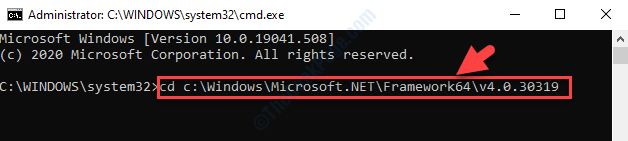
*Белешка - Да бисте знали како да проверите да ли је рачунар са Виндовс 10 32-битни или 64-битни, прочитајте Овај чланак.
Сада се можете вратити и проверити у Таск Манагер-у, а .НЕТ услуга оптимизације извршавања више не би требало да показује високу употребу ЦПУ-а.
Решење 2 - Преузимањем и покретањем .всф датотеке са Гитхуб-а
1. Иди на ово веза на Гитхуб-у.
2. Десни клик на Рав и кликните на Сачувај везу као.
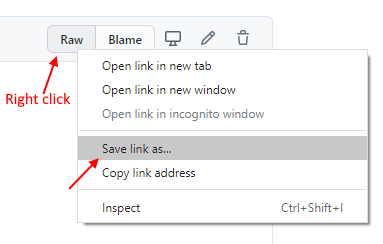
3. Сада кликните и покрените ову преузету датотеку у формату всф на рачунару.
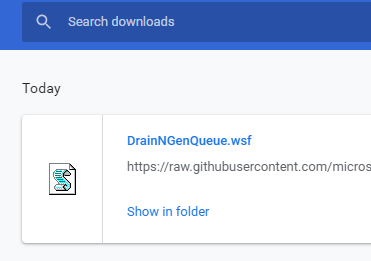
4. Ако се од вас затражи да унесете тип програма са којим ће се овај програм покретати, одаберите Домаћин Виндовс скрипте.
Решење 3 - Поново покрените услугу НВидиа Телеметри
1. Претражите услуге у оквиру за претрагу система Виндовс 10, а затим кликните на икону претраживања услуга да бисте отворили менаџер услуга.
2. Сада лоцирај Услуга НВИДИА телеметријског контејнера.
3. Двапут кликните на ову услугу да бисте отворили прозор својства.
4. Буди сигуран тип покретања је аутоматски.
5. Сада кликните на заустави услугу, а затим поново на старт да бисте покренули услугу.